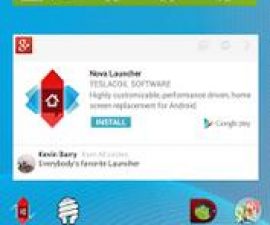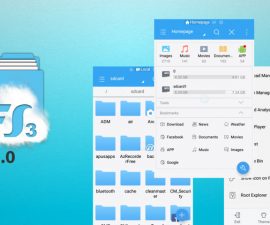در این پست، من شما را از طریق فرآیند تنظیم مجدد خود راهنمایی می کنم سامسونگ کهکشان S6 / S6 Edge. شما هر دو روش Soft Reset و Hard Reset را یاد خواهید گرفت. اگر در دستگاه خود با اشکال یا تاخیر مواجه شدید، یک تنظیم مجدد نرم باید مشکل را حل کند. از سوی دیگر، الف ریست سخت دستگاه شما را به حالت کارخانه باز میگرداند، که اگر قصد فروش دستگاه خود را دارید یا مشکلات راهاندازی، یخ زدن مکرر، خرابیها و موارد دیگر را دارید، مفید است. بیایید روشهای بازنشانی Samsung Galaxy S6/S6 Edge را بررسی کنیم.
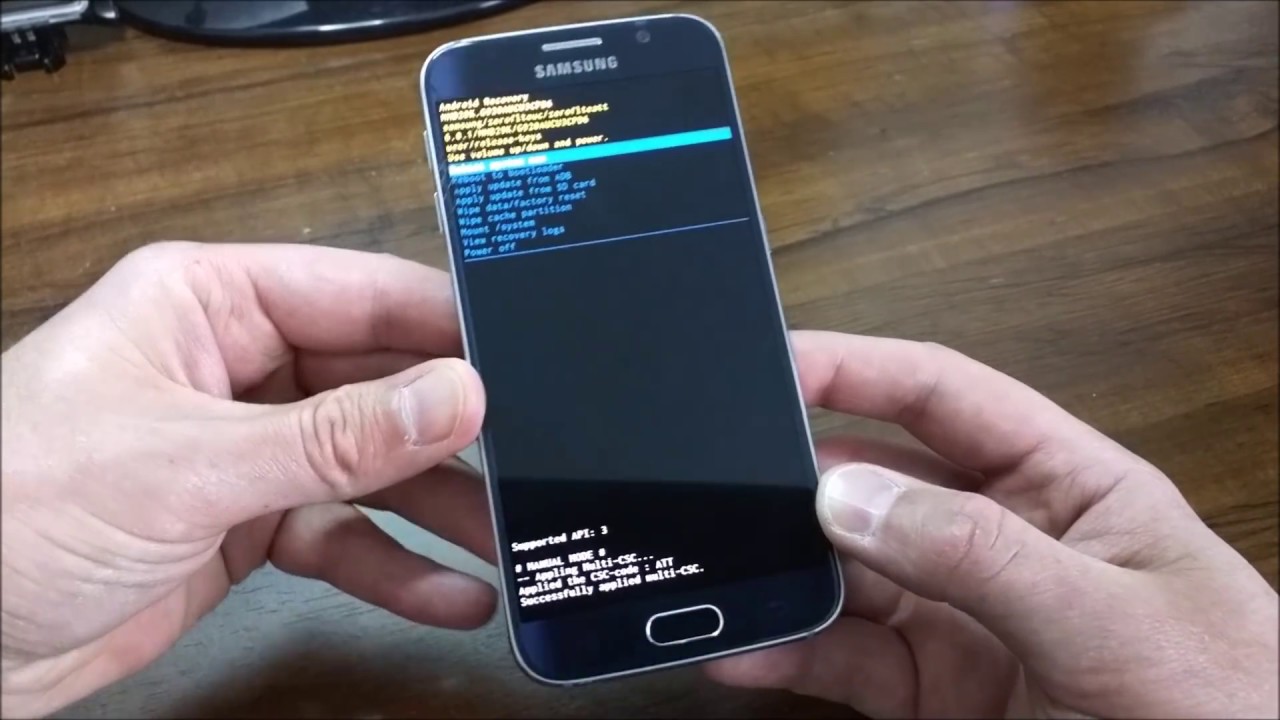
سامسونگ کهکشان S6 / S6 Edge
راهنمای تنظیم مجدد کارخانه
- دستگاه خود را خاموش کنید.
- کلیدهای Home، Power و Volume Up را به طور همزمان فشار دهید و نگه دارید.
- هنگامی که لوگو را مشاهده کردید، دکمه پاور را رها کنید اما همچنان کلیدهای خانه و افزایش صدا را نگه دارید.
- وقتی آرم اندروید ظاهر شد، هر دو دکمه را رها کنید.
- از دکمه کاهش صدا برای پیمایش استفاده کنید و "wipe data/factory reset" را انتخاب کنید.
- حال از کلید پاور برای تایید و انتخاب گزینه انتخاب شده استفاده کنید.
- هنگامی که در منوی بعدی از شما خواسته شد، "بله" را برای ادامه انتخاب کنید.
- لطفاً منتظر بمانید تا فرآیند تکمیل شود. پس از اتمام، "Reboot system now" را برجسته کنید و دکمه پاور را فشار دهید تا آن را انتخاب کنید.
- فرآیند تکمیل شده است.
بازنشانی اصلی
به تنظیمات دستگاه خود دسترسی پیدا کنید، به پایین بروید و «Backup and Reset» را انتخاب کنید، سپس «Factory Data Reset» را انتخاب کنید.
تنظیم مجدد نرم افزار برای S6/S6 Edge
بازنشانی نرم شامل راه اندازی مجدد دستگاه با فشار دادن و نگه داشتن دکمه پاور به مدت 10 ثانیه است. هنگامی که نمادهای پاپ آپ ظاهر می شوند، روی «خاموش کردن» ضربه بزنید. انجام یک تنظیم مجدد نرم می تواند مشکلات جزئی مانند عملکرد کند، تاخیر، فریز کردن یا برنامه های غیر کاربردی را حل کند.
در اینجا نحوه تنظیم مجدد سخت یا نرم بر روی خود آورده شده است سامسونگ کهکشان S6 و S6 Edge.
همچنین، بررسی کنید نحوه نصب ریکاوری و روت گلکسی اس 6 اج پلاس.
در مورد این پست با نوشتن در بخش نظرات زیر می توانید سوالات خود را بپرسید.